Что такое торрент и как с ним работать
30.11.2012
Полезные советы uTorrent, торрент 1 комментарийПросмотров: 26810
Многие задаются вопросами: «Что такое торрент?», «Как качать с торрента?» и т.д. В этом небольшой статье я попытаюсь объяснить, что такое торрент и как скачивать файлы через торрент-клиент.

Суть обмена данными по сети Интернет при помощи протокола Битторрент в том, что Вы обмениваетесь друг с другом данными без непосредственного участия самого трекера, который хранит лишь статистическую и другую важную информацию.
Другими словами, файл который Вы скачиваете находится не в Интернете, а на другом компьютере, а Интернет является лишь средством связи вашего компьютера и того, на котором находится нужный Вам файл. Если компьютер, на котором находится файл, не подключен к Интернету и на нем не включен торрент-клиент (приложение, при помощи которого Вы будите раздавать и скачивать файлы), то и скачать данный файл Вам не удастся. Владелец файла должен поставить его на раздачу, чтобы Вы могли начать скачивание. Если Вам удалось скачать какую-то часть файла, то вы автоматически начинаете его раздачу другим пользователям трекера. Таким образом, Вы тоже принимаете участие в раздаче данного файла. Отсюда можно вывести основной принцип трекера – отдавать нужно столько же, сколько и скачиваешь.
Увеличивайте продажи благодаря грамотному интернет маркетингу научиться которому можно на курсах «My Academy».
С чего же начать?
1. Сперва необходимо выбрать, скачать и установить торрент-клиент.
Лично от себя рекомендую использовать последнюю версию uTorrent.
2. Установка программы (на примере uTorrent):
Скачиваем саму программу и языковой пакет к ней.
Сохраняем все скаченное на «Рабочий стол» для удобства.

Запускаем файл uTorrent.exe для установки программы.
Вот что получилось.
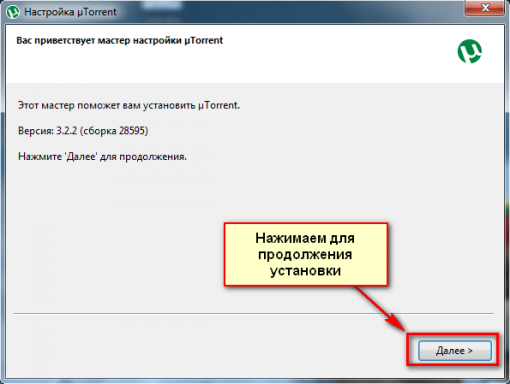
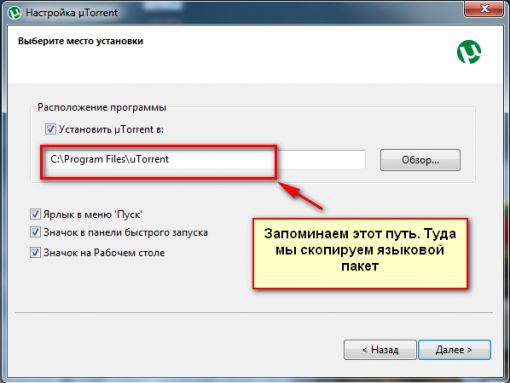
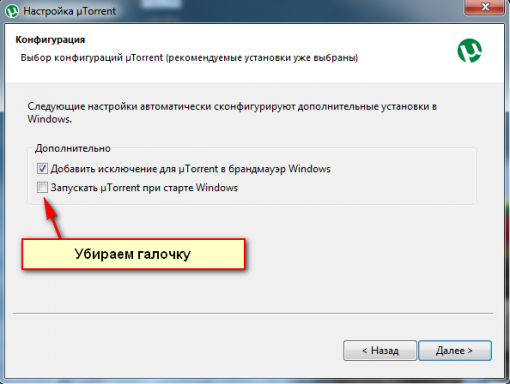
Как видим все и так на русском. Языковой пакет нам не понадобился.
После установки рекомендуется настроить клиент, однако на практике этого не требуется. Программа сразу после установки готова к использованию. Единственное что можно подправить: заходим «настройки» – «настройки программы»
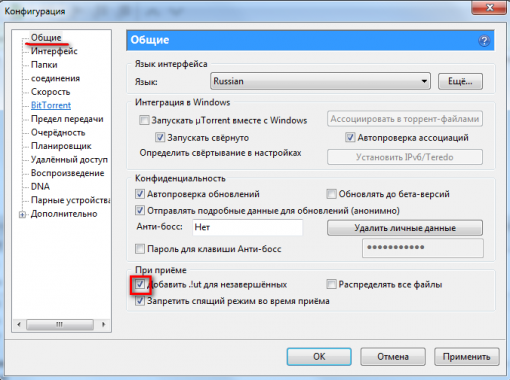
3. Заходим на трекер. Например, . Далее опишу процесс поиска и скачивания необходимой информации на примере Rutracker.org.
Регистрируемся, заполняя соответствующую форму для регистрации:
Используя свой логин и пароль заходим на сайт:
4. Теперь можно приступить к непосредственному поиску материала, который Вам необходимо скачать. Если Вы конкретно знаете что Вам нужно, то можно воспользоваться поиском:
Если не знаете, то можно использовать поиск по интересующим Вас категориям:
В любом случае перед Вами откроется список найденных раздач. Выглядит он примерно так:
Выбрав из списка понравившийся пункт, попадаем на страницу раздачи.
Рядом с названием раздачи показаны размер файла, количество сидов (люди, у которых данный файл есть целиком) и популярность раздачи (сколько раз скачан):
Теперь скачиваем торрент-файл на компьютер. Сохранять торрент-файл можно в любое место. Я для удобства сохраняю на рабочий стол.
Важно: торрент-файл скачивается Интернет-браузером (например, Google Chrome, Opera, Internet Explorer, Mozilla Firefox), а не различными менеджерами закачки (Download Master, ReGet, FlashGet). Если Вы пользуетесь браузером Opera, то необходимо отключить в настройках встроенный битторент-клиент:
Лично я пользуюсь Google Chrome. На мой взгляд, это самый быстрый и стабильный браузер на сегодняшний день. Но как говорится, на вкус и цвет … Вот ссылка для скачивания последней версии данного браузера: . Кстати этим браузером я пользуюсь и в OS Ubuntu! В нем есть замечательная функция синхронизации закладок (достаточно иметь аккаунт Google). Ваши закладки будут храниться на сервере Google и Вы всегда сможете получить к ним доступ с любого компьютера. Но это так – риторическое отступление ![]()
5. Теперь, когда мы имеем торрент-файл, можно начать скачивание непосредственного самого файла. Двойное нажатие левой клавишей мыши по торрент-файлу автоматически запускает торрент-клиент (в нашем случае приложение uTorrent). Появляется вот такое окно, в котором необходимо указать путь, куда будет скачиваться файл:
В окне торрент-клиента появится скачиваемый Вами файл.
Напротив каждого скачиваемого файла можно увидеть следующую информацию:
Скорость скачивания зависит от:
- Вашей скорости соединения с Интернетом;
- количества сидов;
- других работающих программ, которым требуется подключение к Интернету;
- скорости отдачи пиров;
- настроек клиента.
Успехов Вам! Если что-то непонятно или возникли трудности, пишите в комментариях. Постараюсь обязательно Вам помочь!
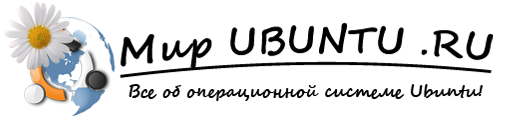
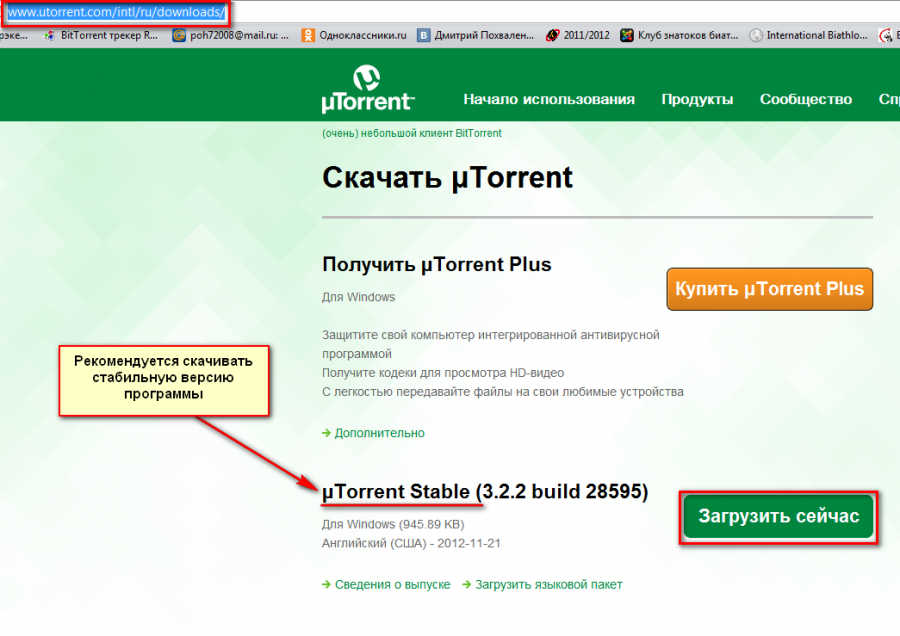

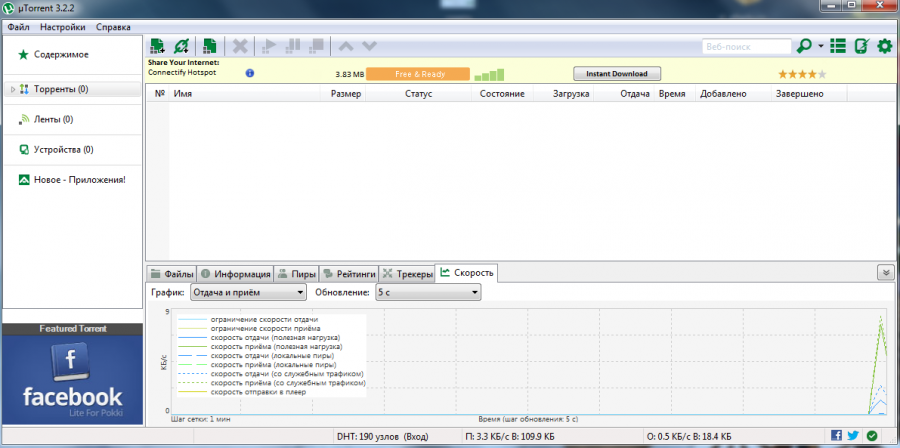

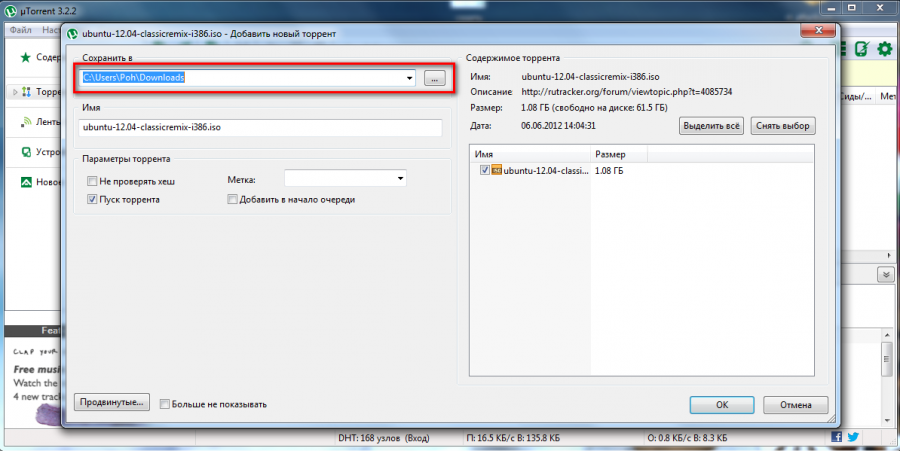



Pingback: Приставка MintBox 2 появится в продаже на Amazon